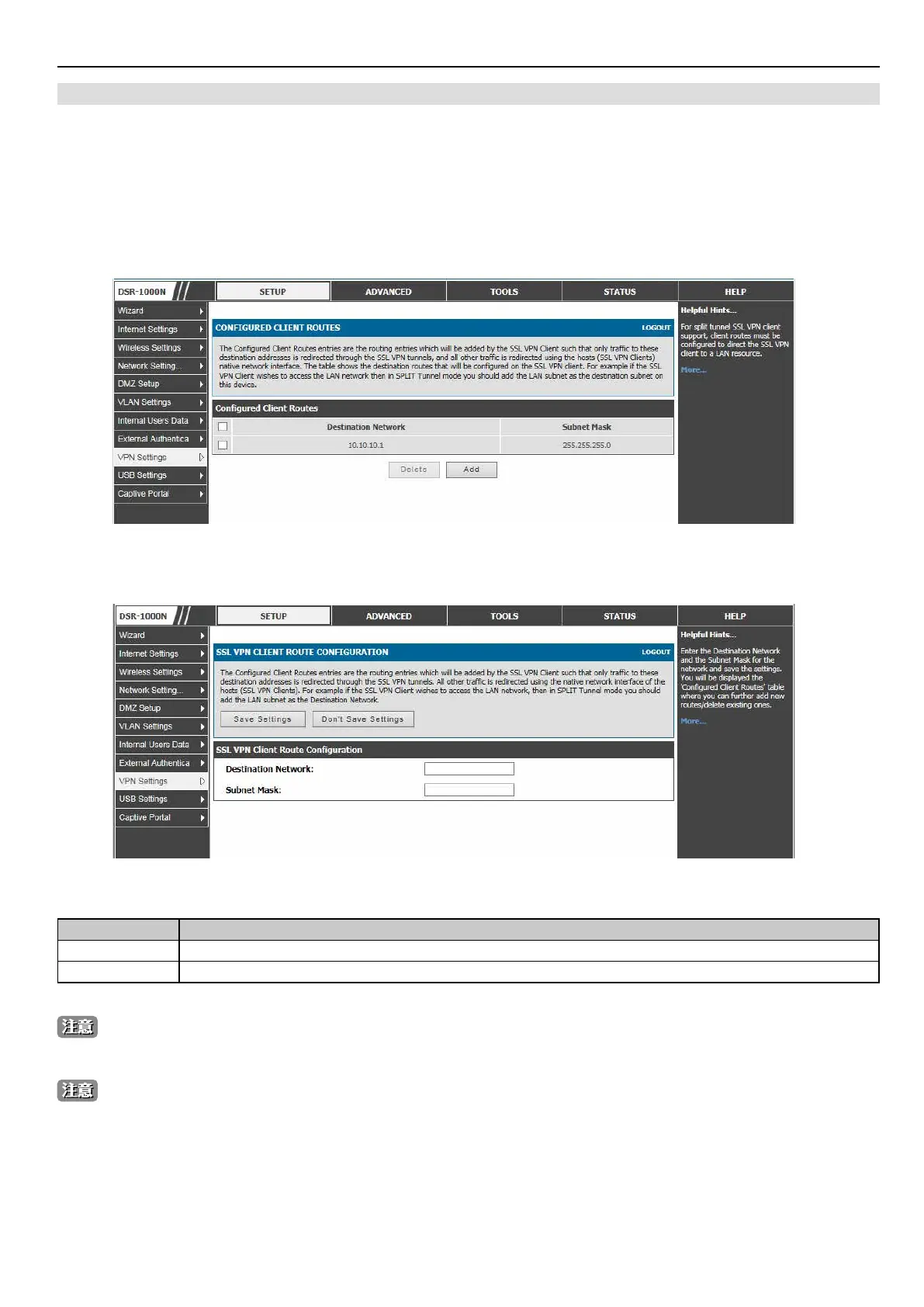168
SSL VPN設定
SSL VPN トンネルの宛先ルートの表示、クライアントルートの追加
SETUP > VPN Settings > SSL VPN Client > Congured Client Routes メニュー
ここでは SSL VPN クライアントに設定されている宛先ルートの表示、クライアントルートの追加を行います。
コーポレートネットワークと異なるサブネットの IP アドレスを SSL VPN クライアントに割り当てる場合、VPN トンネルを通じたプライベート LAN
へのアクセスを許可するためにクライアントルートを追加する必要があります。また、プライベート LAN のファイアウォール (通常このルータ) に
おけるスタティックルートが、VPN ファイアウォールを通じてプライベートトラフィックを送信する必要があります。Split トンネルモードが有効で
ある場合、VPN トンネルクライアントにルートを設定する必要があります。
1. SETUP > VPN Settings > SSL VPN Client > Congured Client Routes の順にメニューをクリックし、以下の画面を表示します。
図 9-21 SSL VPN クライアントルートリスト
クライアントルートの追加
1. 「Add」ボタンをクリックして、以下の画面を表示します。
図 9-22 クライアントルートの設定画面
2. 以下の項目を設定します。
項目 説明
Destination Network
VPN トンネルクライアントから送信先ネットワークの LAN のネットワークアドレスまたはサブネット情報をここに設定します。
Subnet mask 送信先ネットワークのサブネット情報をここに設定します。
項目を設定後、「Save Settings」ボタンをクリックして設定内容を保存および適用します。
設定したクライアントルートは「split tunnel」モードでだけ適用されます。SETUP > VPN Settings > SSL VPN Client > SSL VPN Client メニュー
で「Enable Split Tunnel Support」をチェックする必要があります。
MAC OS における SSL VPN トンネルのインストール / アンインストール手順
1. 端末をオープンし、root で visudo を実行し、sudoers ファイルをオープンします。
2. sudoers ファイルの末尾で「username ALL=NOPASSWD:/usr/sbin/chown,/bin/chmod,/bin/rm」を追加後、保存して、ファイルをクローズ
します。(ユーザ名は SSL VPN ユーザ名ではなく、MAC アカウントのユーザ名です。)
SSL VPN トンネルをアンインストールする際にパスワードを要求された場合、root のパスワードまたは sslvpn ユーザのアカウントではな
く MAC ユーザのアカウントのパスワードを入力します。
